夜间模式怎么开win10 windows10夜间模式如何开启
更新时间:2023-02-08 13:37:43作者:qiaoyun
当我们在晚上使用电脑的时候,可能会出现视觉疲劳的情况,那么其实我们可以开启电脑自带的夜间模式来保护眼睛,但是很多win10系统用户不知道夜间模式怎么开,针对这个问题,本文这就给大家介绍一下windows10夜间模式的详细开启方法。
方法如下:
1、首先点开左下角的开始菜单,然后打开“设置”。
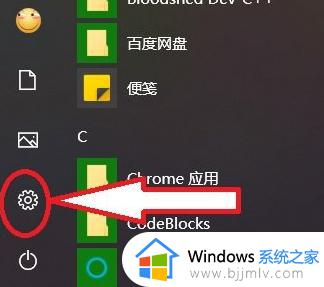
2、然后进入设置的“系统”选项。
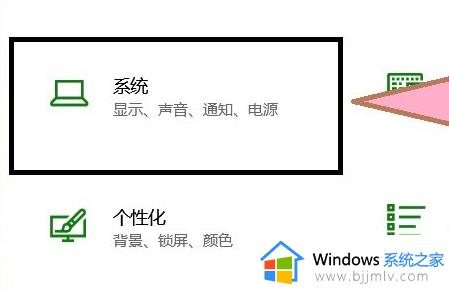
3、进入后就可以在“显示”界面里打开“夜间模式”了。
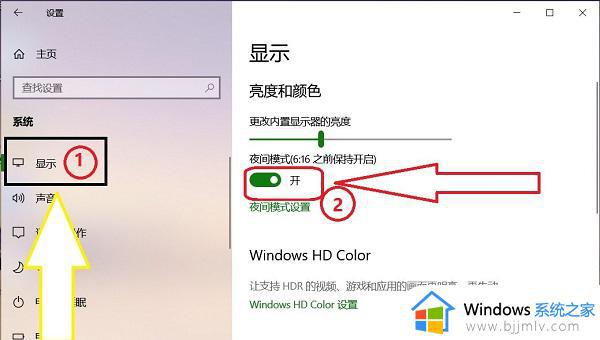
4、我们右击【夜间模式】转至设置界面,激活【夜间模式】按钮。可以设定一个自动开启该功能的时间,还能够自由的设置色温等。

上述给大家介绍的就是夜间模式怎么开win10的详细内容,大家不妨可以参考上面的方法步骤来进行开启,希望帮助到大家。
夜间模式怎么开win10 windows10夜间模式如何开启相关教程
- 夜间模式如何关闭win10 win10 夜间模式关闭方法
- win10夜间模式自动开启怎么办 win10夜间模式老是自动开启解决方法
- win10夜间模式是灰色的怎么办 win10笔记本夜间模式开不了灰色如何解决
- win10夜间模式灰色打不开怎么办 win10夜间模式灰色无法使用如何处理
- win10没有亮度调节只有夜间模式怎么回事 win10没有亮度设置只有夜间模式如何处理
- win10如何开启电脑卓越性能模式 win10怎么开启卓越性能模式
- win10家庭版测试模式如何开启 win10系统测试模式怎么开启
- win10深色模式怎么开启 win10如何开启深色模式
- windows10游戏模式怎么开启 如何开启windows10的游戏模式
- win10怎么开启xbox模式 win10如何开启xbox游戏模式
- win10如何看是否激活成功?怎么看win10是否激活状态
- win10怎么调语言设置 win10语言设置教程
- win10如何开启数据执行保护模式 win10怎么打开数据执行保护功能
- windows10怎么改文件属性 win10如何修改文件属性
- win10网络适配器驱动未检测到怎么办 win10未检测网络适配器的驱动程序处理方法
- win10的快速启动关闭设置方法 win10系统的快速启动怎么关闭
热门推荐
win10系统教程推荐
- 1 windows10怎么改名字 如何更改Windows10用户名
- 2 win10如何扩大c盘容量 win10怎么扩大c盘空间
- 3 windows10怎么改壁纸 更改win10桌面背景的步骤
- 4 win10显示扬声器未接入设备怎么办 win10电脑显示扬声器未接入处理方法
- 5 win10新建文件夹不见了怎么办 win10系统新建文件夹没有处理方法
- 6 windows10怎么不让电脑锁屏 win10系统如何彻底关掉自动锁屏
- 7 win10无线投屏搜索不到电视怎么办 win10无线投屏搜索不到电视如何处理
- 8 win10怎么备份磁盘的所有东西?win10如何备份磁盘文件数据
- 9 win10怎么把麦克风声音调大 win10如何把麦克风音量调大
- 10 win10看硬盘信息怎么查询 win10在哪里看硬盘信息
win10系统推荐